
Моделирование в среде SOLIDWORKS
.pdf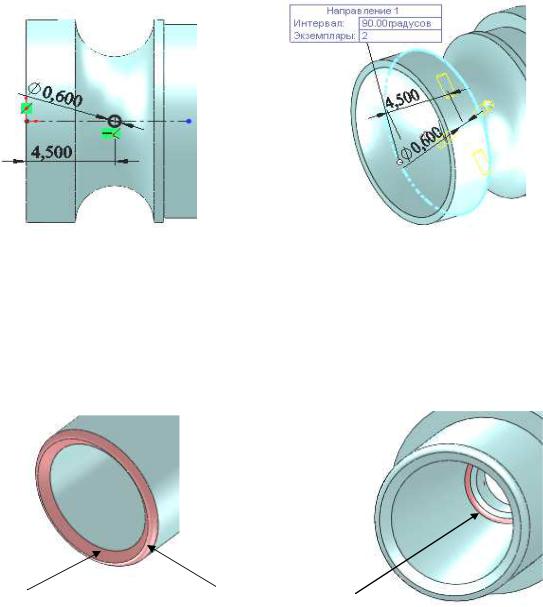
Создание массива отверстий
16.Откройте на плоскости Спереди новый эскиз и постройте эскиз отверстия (рис. 4.8).
17.На панели Элементы вызовите команду  Вытянутый вырез и
Вытянутый вырез и
задайте следующие параметры выреза: От – Плоскость для эскиза, На-
правление 1 – Насквозь, Направление 2 (поставить галочку) – Насквозь.
Нажмите  ОК. Должны получиться отверстия в двух направлениях.
ОК. Должны получиться отверстия в двух направлениях.
18. Самостоятельно создайте круговой массив из полученных отверстий так, чтобы четыре отверстия равномерно были расположены равномерно на окружности 360º (рис. 4.9).
Рис. 4.8 |
Рис. 4.9 |
Создание фасок и скруглений
19. Самостоятельно на торце детали диаметром 100 мм с наружной стороны постройте скругление радиусом 0,5 мм, с внутренней стороны – фаску 0,5×45º ( рис. 4.10). Скруглите кромку конической поверхности внутри детали радиусом 0,5 мм (рис. 4.11).
Фаска |
Скругление |
Скругление |
|
|
|
Рис. 4.10 |
|
Рис. 4.11 |
20. Сохраните результаты работы и предъявите на проверку.
31
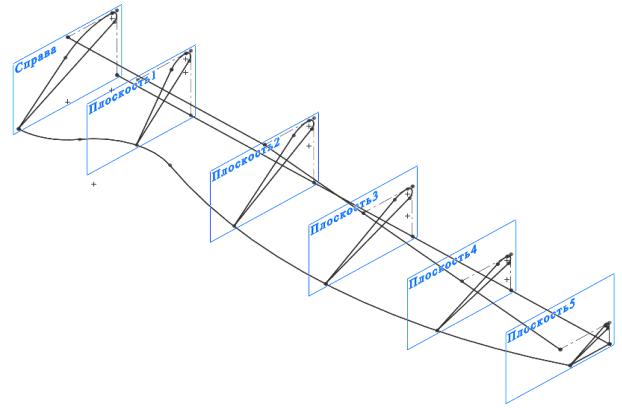
Практическая работа 5
СОЗДАНИЕ МОДЕЛИ ВОЗДУШНОГО ВИНТА
Цель работы: познакомиться с командой построения основания методом по сечениям.
Построение основания методом по сечениям
1.Создайте новый документ Деталь и сохраните его в своей личной папке под именем Винт.
2.Для создания элемента методом По сечениям необходимо постро-
ить несколько поперечных сечений и направляющую кривую (при необхо-
димости). Для создания модели воздушного винта основание будет построено методом По сечениям на основе поперечных сечений, эскизы ко-
торых строятся в нескольких параллельных плоскостях и направляющей траектории (рис. 5.1).
Рис. 5.1
3. Откройте эскиз на плоскости Сверху и постройте его (как изображено на рис. 5.2), задав необходимые размеры и взаимосвязи. Закройте эскиз.
32
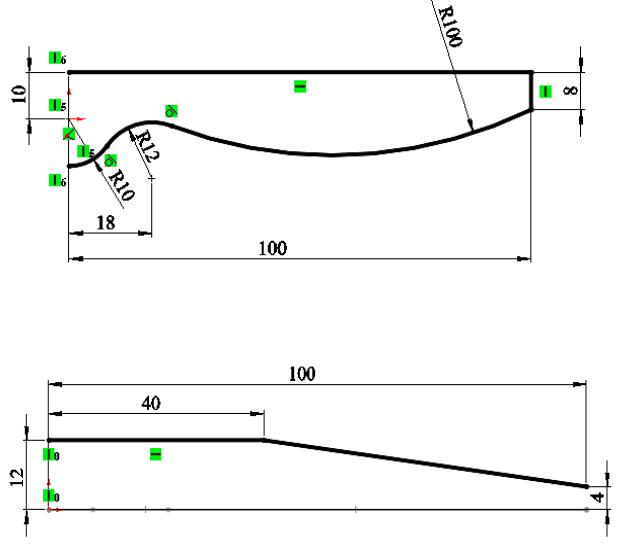
4. На плоскости Спереди постройте эскиз траектории (рис. 5.3). Закройте его.
Рис. 5.2
Рис. 5.3
Построение вспомогательных плоскостей
5. Задайте ориентацию детали  Изометрия. Из основного меню
Изометрия. Из основного меню
вызовите команду Вставка – Справочная геометрия – Плоскость…
и создайте Плоскость1, параллельную плоскости Справа, Расстояние смещения 15 мм впереди нее (рис. 5.4).
6. Самостоятельно постройте еще четыре плоскости (рис. 5.5):
−Плоскость2, параллельную Плоскости1, на расстоянии 25 мм;
−Плоскость3, параллельную Плоскости2, на расстоянии 20 мм;
−Плоскость4, параллельную Плоскости3, на расстоянии 20 мм;
−Плоскость5, параллельную Плоскости4, на расстоянии 20 мм.
Сохраните документ.
33
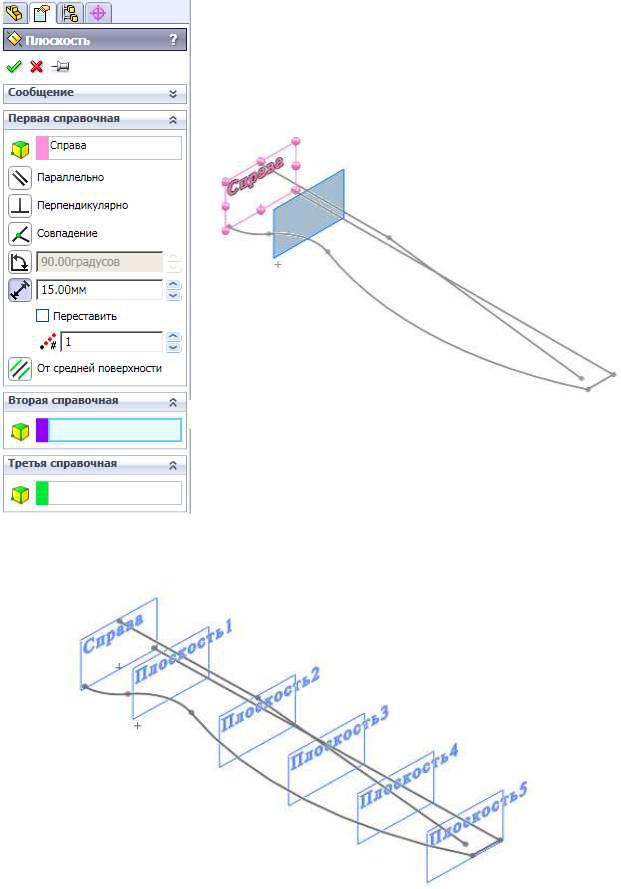
Рис. 5.4
Рис. 5.5
34
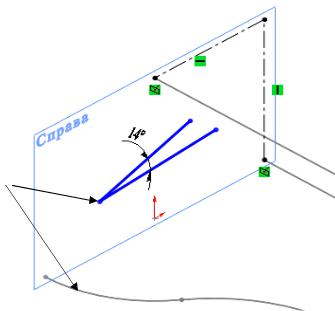
7. Если необходимо скрыть или отобразить видимость какой-либо плоскости, щелкните правой кнопкой мыши в Дереве конструирования на названии элемента и выберите команду  Скрыть (Отобразить).
Скрыть (Отобразить).
8. Откройте эскиз на плоскости Справа (видимость остальных временно можно отключить) и постройте эскиз сечения (рис. 5.6) в следующей последовательности:
−постройте две осевые линии (рис. 5.7, ориентация Изометрия);
−задайте размеры и взаимосвязи (обратите внимание, что взаимосвязи Точка пронзания задаются между точкой и линией эскиза);
−постройте прямые линии эскиза и задайте размер угла между ними
(рис. 5.6);
−добавьте взаимосвязь Точка пронзания между точкой пересечения
линий и кривой Эскиза1 (рис. 5.6);
−выделите курсором плоскость Справа и задайте ориентацию Пер-
пердикулярно;
−постройте дугу, касательную к нижней линии и задайте размер радиуса (рис. 5.8);
−задайте взаимосвязи Касательность между построенной дугой и
вертикальной линией, между построенной дугой и горизонтальной линией, как показано на рис. 5.9 (эскиз должен стать черным);
− постройте дугу, касательную к верхней линии эскиза (рис. 5.10); добавьте взаимосвязи Касательность между построенной дугой и смеж-
ной с ней дугой, между построенной дугой и вертикальной осевой линией (эскиз должен стать полностью определенным);
− закройте эскиз и сохраните документ.
Точка пронзания
Рис. 5.6
35
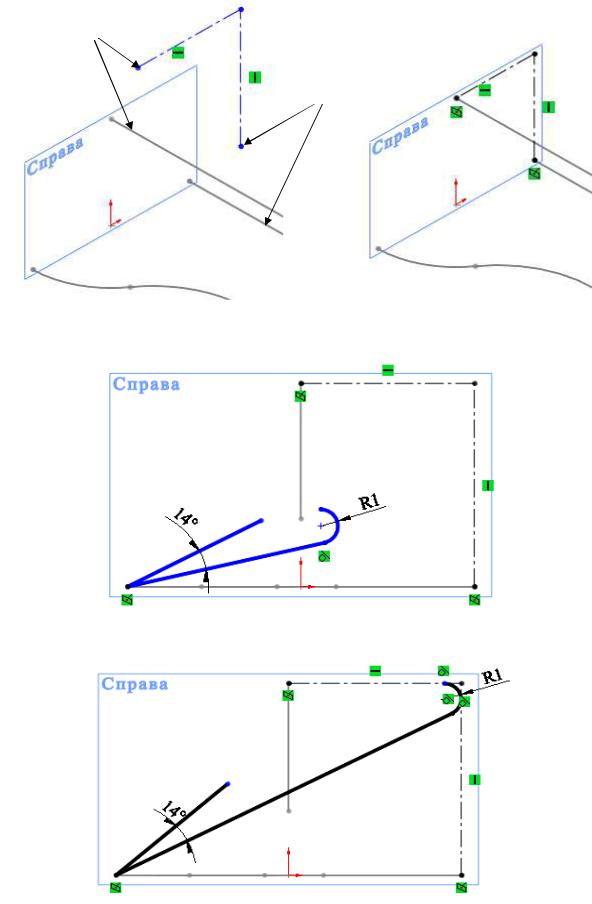
Точка пронзания
Точка пронзания
Рис. 5.7
Рис. 5.8
Рис. 5.9
36
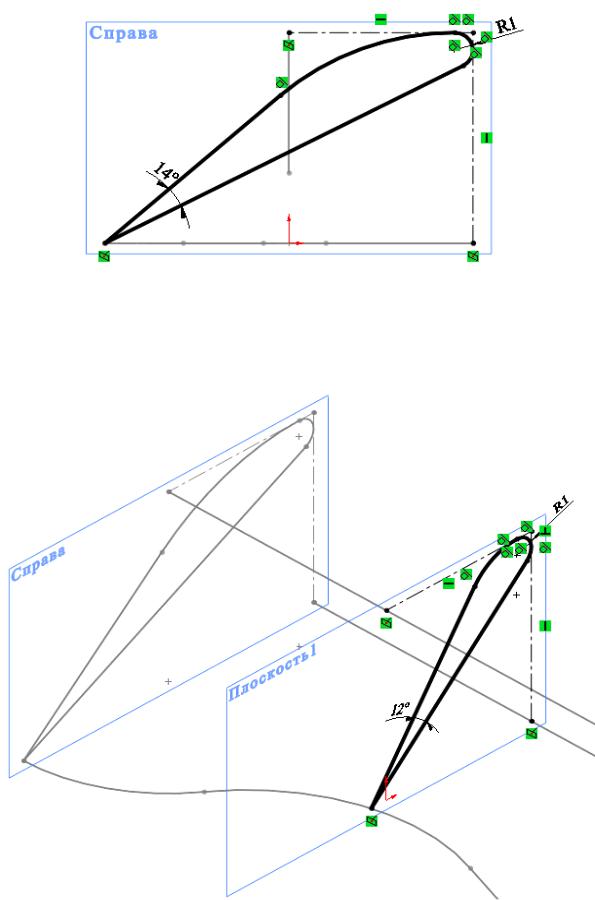
Рис. 5.10
9. Откройте новый эскиз на Плоскости1 и самостоятельно, аналогично предыдущему эскизу, постройте эскиз сечения, как показано на рис. 5.11 и 5.12.
Рис. 5.11
37
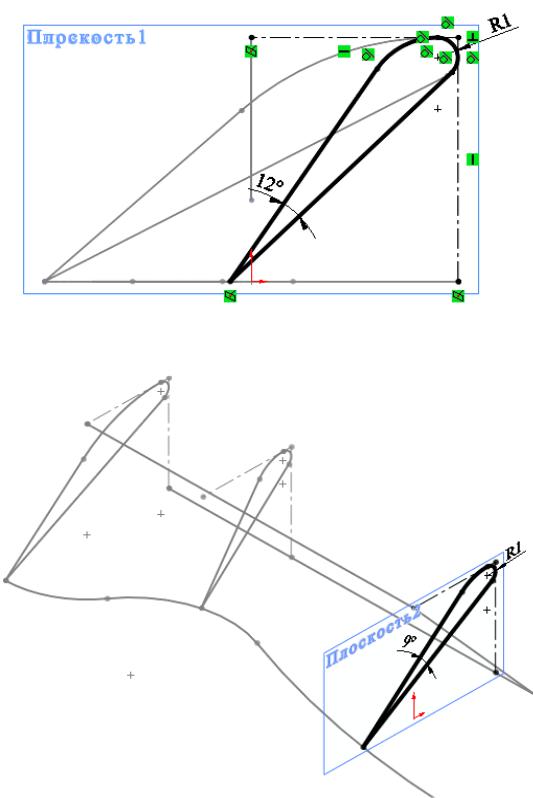
10. Аналогично предыдущим эскизам на Плоскости2 постройте эскиз сечения, как показано на рис. 5.13 и 5.14 (видимость предыдущих двух эскизов отключена).
Рис. 5.12
Рис. 5.13
38
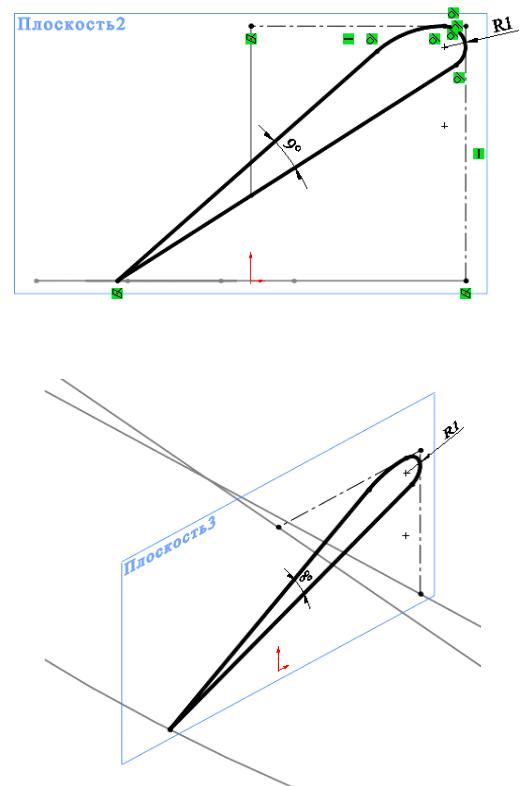
11. На Плоскости3, Плоскости4, Плоскости5 постройте эскизы се-
чений, как показано на рис. 5.15–5.20 ( видимость предыдущих эскизов отключена).
Рис. 5.14
Рис. 5.15
39

Рис. 5.16
Рис. 5.17
40
